
iOS


iOS10になって地味に追加されたハードウェアキーボードの設定で外付けBluetoothキーボードの操作性が格段に向上!
iPhoneがiOS10になって地味に追加された機能ですが、Bluetoothキーボードを接続した状態で一般>設定>キーボードに行くと「ハードウェアキーボード」という設定項目が増えています。キーボードが接続されていないとこのメニュー項目は表示されません。 クリックしてスクロールダウンするとCaps Lock英字切り替えという項目が表示されます。 ここをオンにしておくと、外部キーボードを接続した時にCaps Lockのみで日本語/英語切り替えが可能になります。とても地味な機能追加ですがこれで外部キーボードを使った入力が格段に簡単になりました。カフェやレストランでブログ更新する時に威力を発揮してくれています!
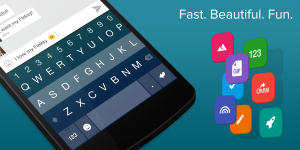
Fleksyその1: 最速で入力可能なキーボードFleksyのiOS版を導入したが、フリックキーボードが見つからず戸惑ったのでここに書いておく。#fleksy
Fleksyとは Fleksyは独自の「ジェスチャー操作UI」により、スマートフォンでの文字の誤入力を画面スワイプだけで簡単に自動補正することができるアプリです。(Gigazine) 10日ほど前にAndroid版が出たのですが、iPhoneユーザーは指をくわえて見ていなければならないのかと思っていた矢先、昨日、FleksyのiOS版が発表されましたので早速ダウンロードしました。以下のリンクから無料でダウンロードできます。 Fleksy + GIF Keyboard 使いこなすまでかなり時間がかかりそうなので、複数のブログに分けて紹介します。 Fleksyのインストール Fleksyはキーボードですから、設定画面からインストールを行います。 設定>一般>キーボードを選択 キーボード>新しいキーボードを追加>Fleksyを選択 Fleksy>フルアクセスを許可にチェックを入れておく Fleksyアプリの起動と設定 先ほどiTunesからダウンロードしたFleksyアイコンをタップして起動します。 設定画面は大きく分けて4つあります。 Themes: キーボードのデザインを変更。(一部有料) Extensions: キーボードの最上部に機能を割り当てることができます。デフォルトでGIFエクステンション、その他3つまで無料でエクステンションを割り当てることができます。4つ以上のエクステンションを割り当てる場合はアプリ内課金で有料となります。 GIFs & Stickers: Fleksyの特徴であるGIFアニメーションやStickerを選ぶことができます。 More: その他詳細機能設定 Fleksyはデフォルトでは日本語が使えないのでダウンロードしなければならない とても不親切な設計でしかも英語なので分かりづらいと思いますが、Fleksyはデフォルトでは英語キーボードなので日本語を自分でダウンロードして設定しなければなりません。 Fleksyアプリの起動>上部右のMoreボタン>Languages>日本語を選択 日本語のダウンロードと選択 設定画面から日本語をダウンロードしなければ日本語キーボードとしては使えません。 日本語を選択しています。画面上をご注意ください。QWERTYとなっていますよね。いまどきiPhoneの日本語入力でQwerty入力をする人はいないはず。フリック入力をしたいですよね。 Fleksyでフリック入力を選択する Fleksyでフリック入力を選択したい場合は、上記の日本語選択画面で「日本語と書かれた部分をタップする」です。昨晩、このフリック設定を見つけるのに1時間近くも探し回りました。すごーく、不親切設計です(笑 フリック選択画面が表示されます。 日本語入力の精度は、使いやすさは? 設定に時間をかけすぎて日本語入力自体はあまり試せていません。Fleksy最大の特徴である「誤入力を自動的に修正してくれる」機能がどれくらい精度が高いのか、これから複数回に分けてレポートしたいと思います。取り急ぎFleksyで引っかかった報告でした。
カテゴリ
カテゴリ
- AliExpress (1)
- Amazon (6)
- Android (10)
- Apple Watch (49)
- DJI OSMO (21)
- GoPro (2)
- GR (50)
- Instagram (50)
- iPhone (135)
- Journal (13)
- Kindle (5)
- Lazada (13)
- M365 (3)
- Mac (81)
- Photo (2)
- Saigon Local Food (6)
- TimeLapse (3)
- WEBサービス (121)
- WordPress (107)
- Xiaomi (4)
- YouTube Classical (1)
- YouTubeクラシック (116)
- インド (6)
- ウォーキング (15)
- おすすめの記事 (17)
- キャンプ (9)
- キャンプ用品 (18)
- サイゴンVLOG (16)
- サイゴンのうまい店 (83)
- サイゴン生活 (479)
- サイゴン街歩き (2)
- スケッチ (68)
- スマートホーム (2)
- タイムラプス (5)
- タイ旅行 (6)
- ダラット-サイゴン自転車の旅 (22)
- チェキ&インスタントフォト (25)
- ニュースクリップ (75)
- ビジネス (7)
- ベトナムEC (10)
- ベトナムの住まい (3)
- ベトナム政治 (18)
- ベトナム社会 (153)
- ベトナム経済 (77)
- ベトナム近現代史 (36)
- ムイネー・ホーチミン徒歩旅行 (14)
- メスティン料理 (10)
- ライフブログ運営 (32)
- 仕事効率化 (75)
- 写真・カメラ (14)
- 動画 (19)
- 文具 (31)
- 無水鍋 (17)
- 私の聖書 (9)
- 絵日記 (27)
- 読書と青空文庫 (21)